[小白一键重装系统]win10技巧_怎么调整Win10右键菜单的宽度?
软件介绍
[小白一键重装系统]win10技巧_怎么调整Win10右键菜单的宽度?
怎么调整Win10右键菜单的宽度?Win10 系统是一款兼容性很高的系统可适用于pc,笔记本,平板,手机各个平台,但是其设计采用了通用性,没法做到面面俱到,这不有的用户就觉得在平板系统下,右键菜单宽度太宽了,那怎么进行设置呢?下面就由系统族小编为大家介绍:
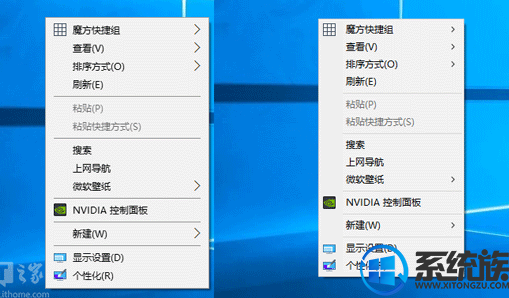
对比图:右键菜单“瘦身”前(左)后(右)
怎么调整Win10右键菜单的宽度?Win10 系统是一款兼容性很高的系统可适用于pc,笔记本,平板,手机各个平台,但是其设计采用了通用性,没法做到面面俱到,这不有的用户就觉得在平板系统下,右键菜单宽度太宽了,那怎么进行设置呢?下面就由系统族小编为大家介绍:
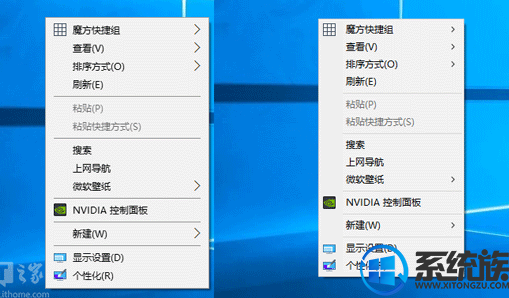
对比图:右键菜单“瘦身”前(左)后(右)
具体方法如下:
1、在Cortana搜索栏输入regedit,按回车进入注册表编辑器
2、定位到
HKEY_LOCAL_MACHINE\SOFTWARE\Microsoft\Windows\CurrentVersion\FlightedFeatures
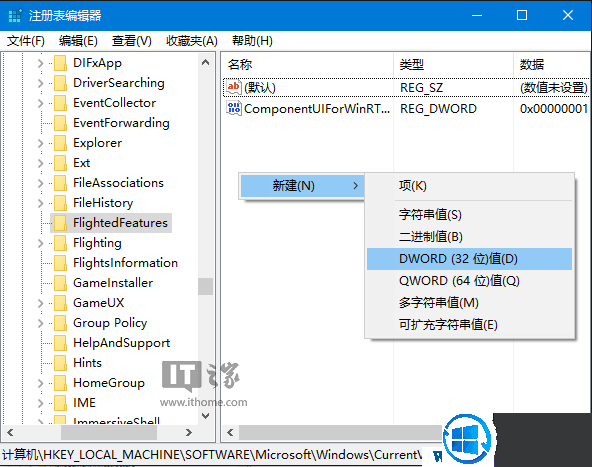
3、在右边新建DWORD(32位)值,重命名为ImmersiveContextMenu,数值数据直接使用默认的“0”,不必修改,如下图:
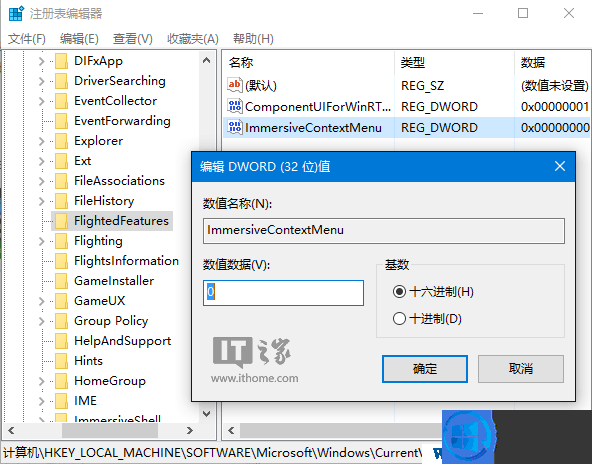
4、重启文件资源管理器Explorer.exe (在任务管理器中操作,也可以注销)
当然如果你想恢复Win10默认样式,直接删除ImmersiveContextMenu即可。
以上就是怎么调整Win10右键菜单的宽度的详细方法了,有此需求的朋友可以参照小编的方法进行操作,更多关于win10系统技巧,请大家关注系统族!
更多>>U老九推荐教程
- [无忧一键重装系统]深度技术win10系统格式化磁盘提示windows无法
- [智能一键重装系统]Win10更新补丁后卡在正在配置99%不动怎么办?
- [紫光一键重装系统]给win10系统D盘格式化失败怎么办|win10系统D
- [雨木林风一键重装系统]win10系统下如何设置允许使用麦克风功能
- [老毛桃一键重装系统]win10系统玩腾讯游戏老是弹出taslogin appl
- [得得一键重装系统]win10 Windows Defender杀毒U盘制作教程
- [电脑公司一键重装系统]win10无法安装ipx协议那么玩需要ipx协议
- [小黑马一键重装系统]win10启动如何关闭系统选择希望直接开机到
- [电脑店一键重装系统]win10系统如何熄屏下载|win10系统待机不断
- [聪明狗一键重装系统]win10搜索怎么去掉|win10去掉搜索web的方法
- [大白菜一键重装系统]Win10专业版系统如何设置默认视频播放器
- [360一键重装系统]怎么添加win10中文语言包|添加win10中文语言包
- [老友一键重装系统]win10系统下怎么拦截东方头条新闻广告|禁止东
- [九猫一键重装系统]深度技术win10系统怎么启动wps文字翻译功能?
- [u当家一键重装系统]win10开始菜单快速卸载软件功能要怎么用
- [胖子一键重装系统]win10程序最小化后任务栏没有显示的解决方法
- [黑鲨一键重装系统]win10怎么卸载“生活动态”中的软件图标
- [小鱼一键重装系统]win10系统internet临时文件删不掉的解决方法
- [聪明狗一键重装系统]Win10从Xbox下载游戏的方法|Win10如何下载x
- [得得一键重装系统]win10 用鼠标点击桌面图标会发生图标消失是怎
更多>>U老九热门下载
- [菜鸟一键重装系统]Win10 安装完SSD固态硬盘后卡顿的解决方法!
- [老毛桃一键重装系统]我装的是win10怎么显示是win8要怎么处理
- [蜻蜓一键重装系统]Win10系统中酷狗临时文件夹在哪里|怎么清除酷
- [电脑店一键重装系统]Win10如何关闭媒体自动播放功能|Win10禁止
- [紫光一键重装系统]win10玩穿越火线老是闪退的解决方法
- [装机吧一键重装系统]win10系统shellexperiencehost.exe崩溃无响
- [洋葱头一键重装系统]Win10系统右键菜单怎么设置切换壁纸
- [蜻蜓一键重装系统]win10系统自带edge浏览器兼容模式如何设置
- [大番薯一键重装系统]win10系统下cs1.6游戏打不开怎么办|cs1.6打
- [菜鸟一键重装系统]Win10专业版系统下如何添加其他国家语言
更多>>U老九电脑课堂
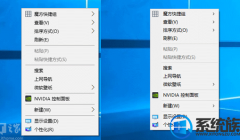


![[飞飞一键重装系统]win10打开计算器闪退的两种解决方法](http://www.ulaojiu.com/uploads/allimg/180506/1_0506143TX026.png)
![[360一键重装系统]win10图标上有个白色方块要怎么去掉](http://www.ulaojiu.com/uploads/allimg/180506/1_050614363G093.png)